Halo Pebisnis,
Pada kesempatan kali ini kami akan membahas mengenai Setting Penjualan Diperbolehkan Harga 0 Beecloud 3.0. Fitur ini memudahkan Anda apabila pada saat melakukan Penjualan ke Customer dengan harga nol ataupun diskon 100% pada detail barang tersebut. Sehingga Anda tetap bisa input penjualan pada program.
Berikut ini langkah-langkah Setting Penjualan Diperbolehkan Harga 0 Beecloud 3.0 :
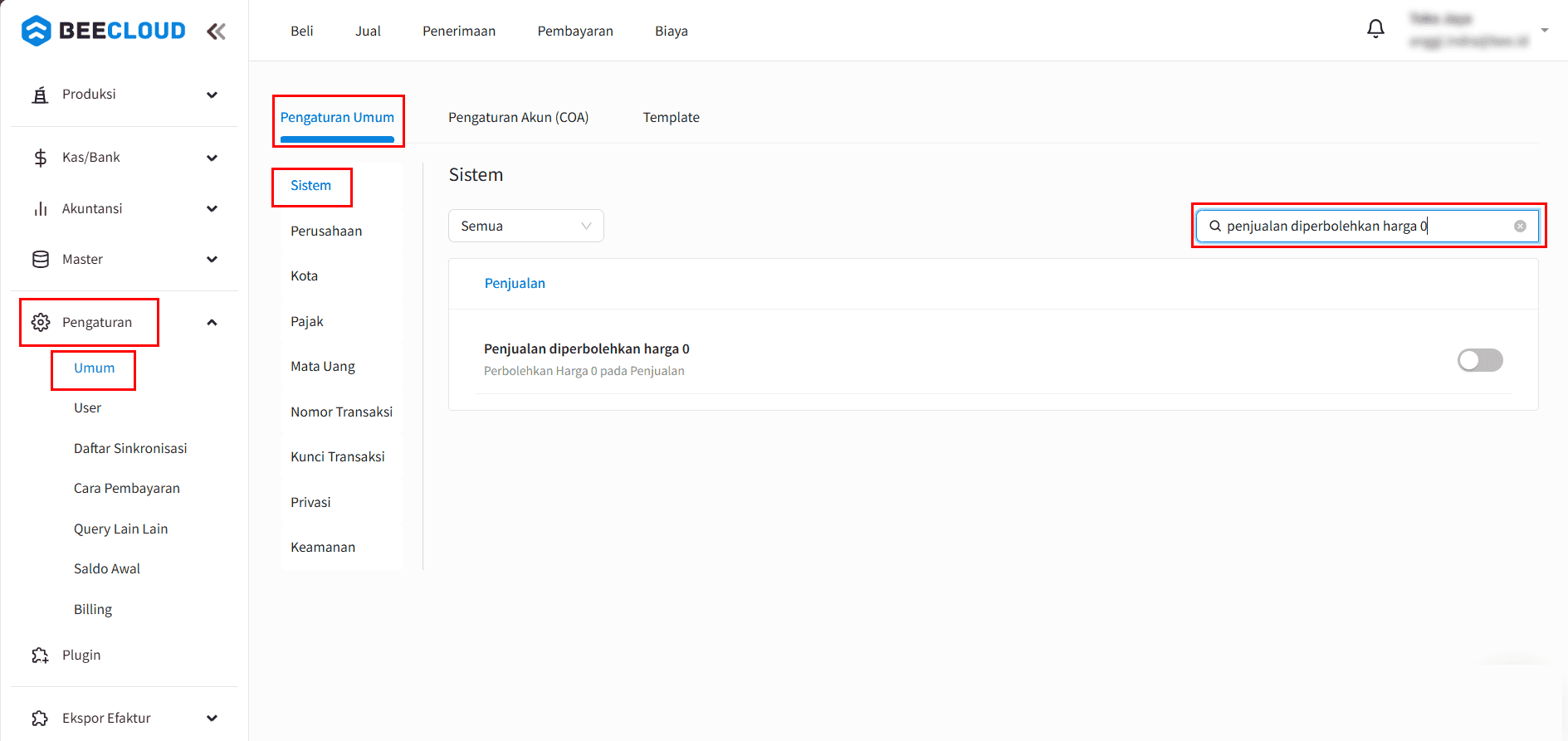
Gambar 2. Akses Pengaturan Umum
Baca juga : Cara Membuat Invoice Penjualan Beecloud 3.0

